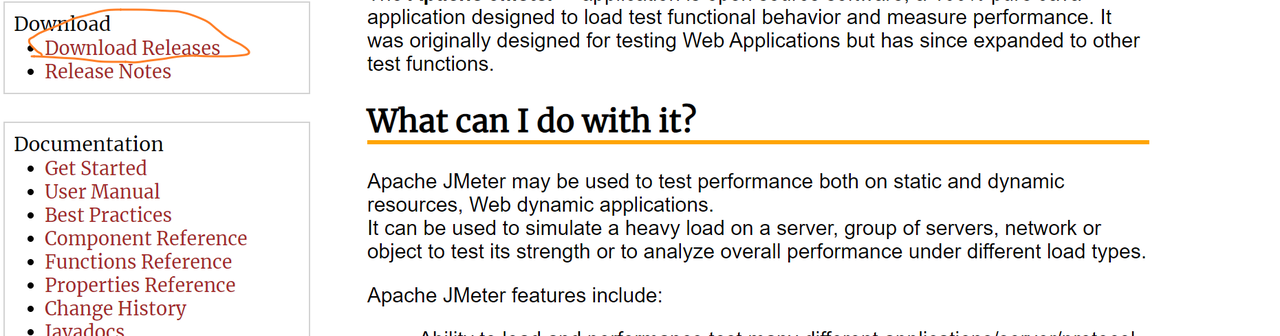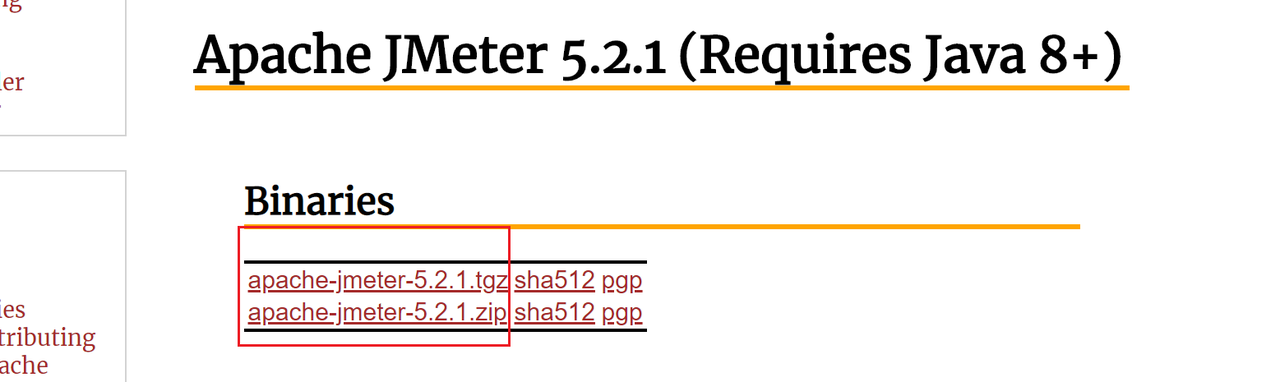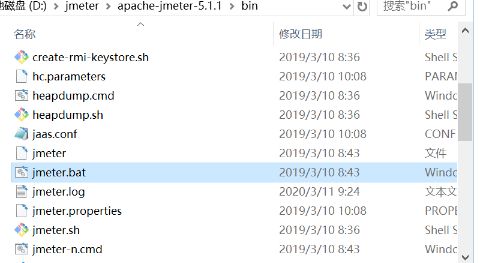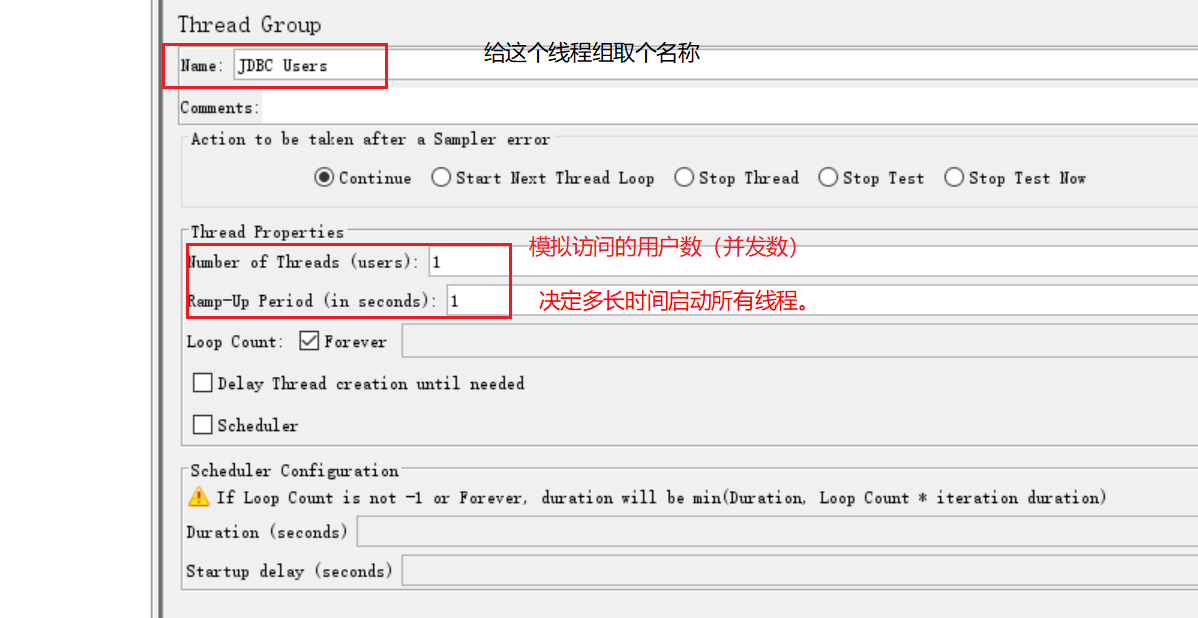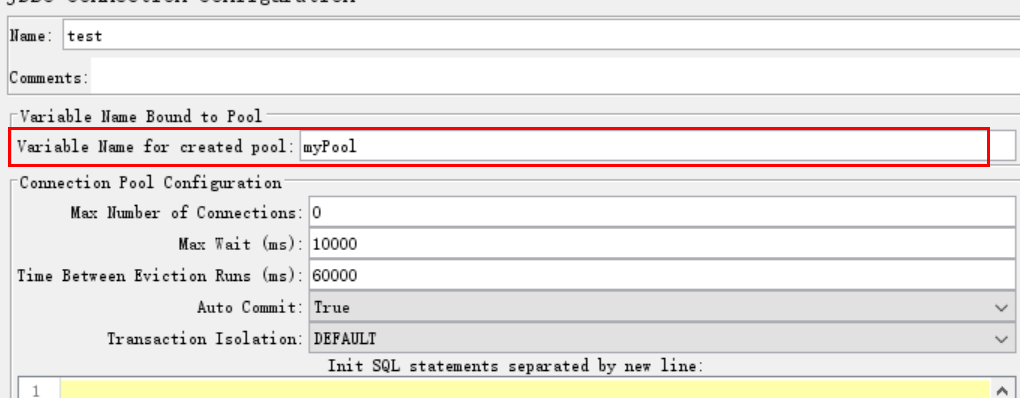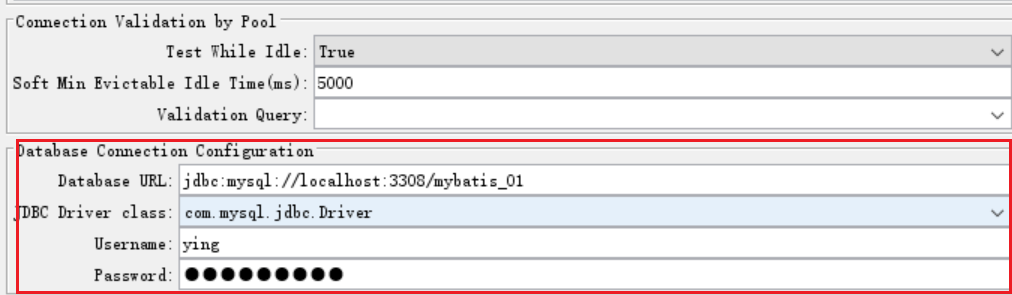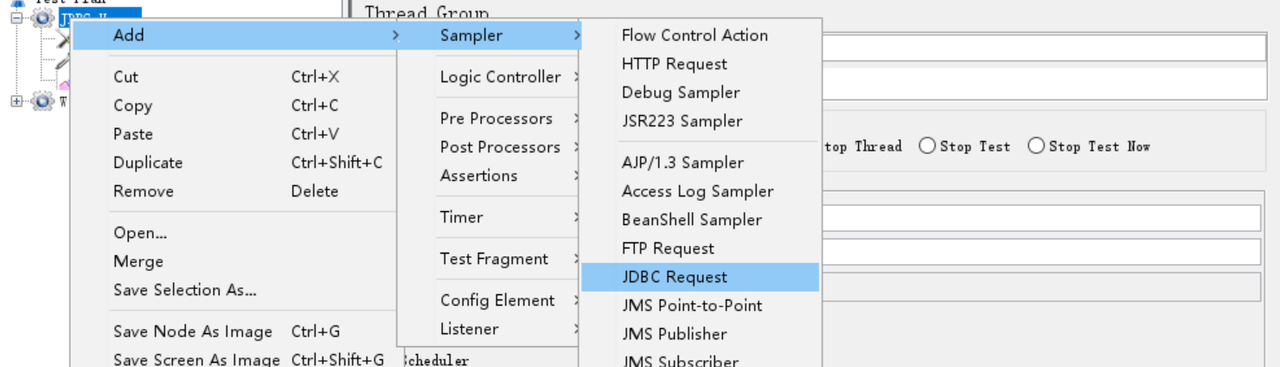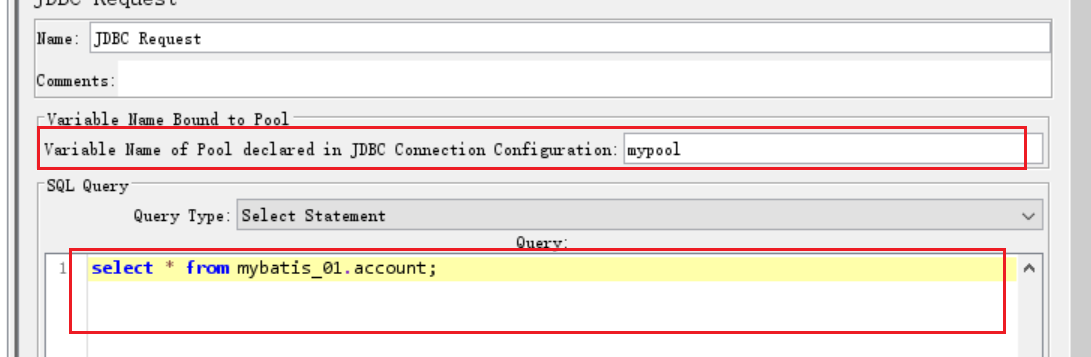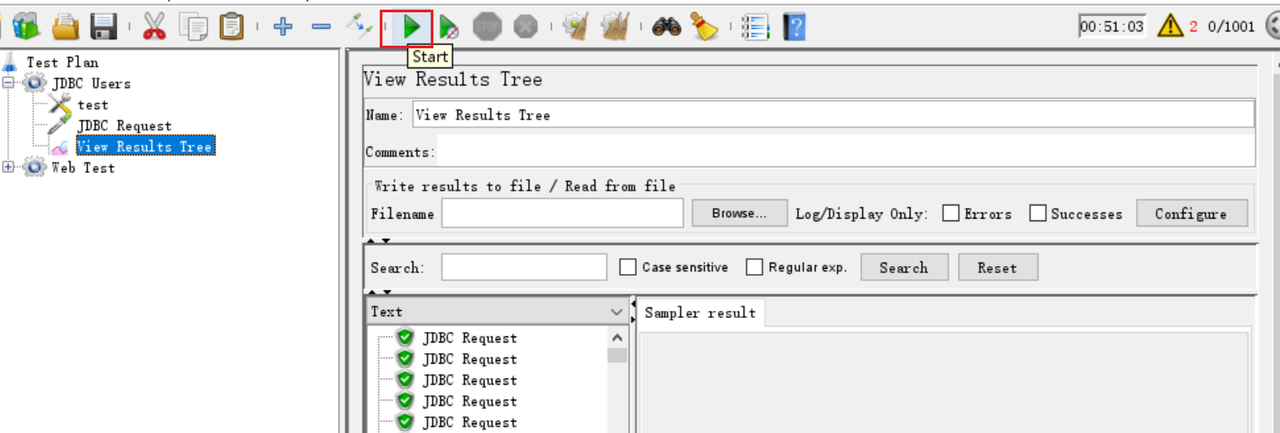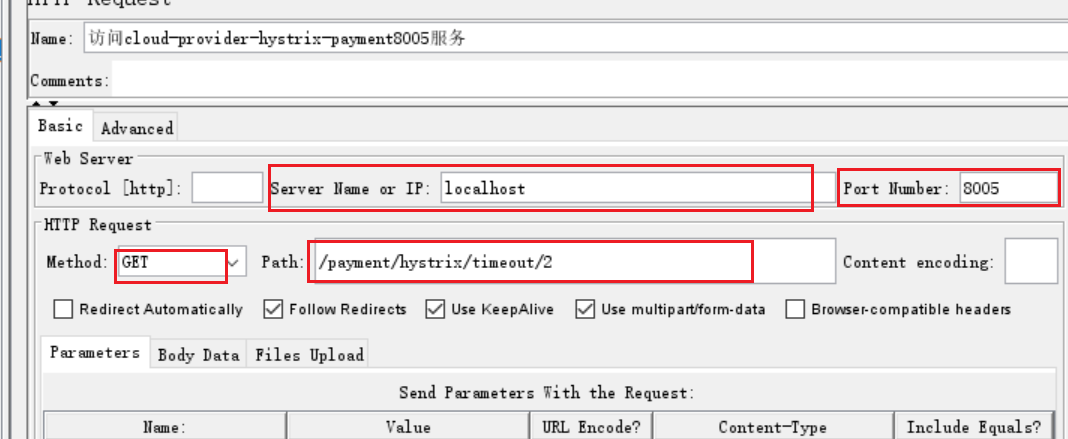前言
最近要用到Jmeter做负载测试,于是学习了一下Jmeter做数据库并发测试和web测试,这里做一个记录总结。文章面向新人,高手请无视。
Jmeter是什么
JMeter也称为“Apache JMeter”,它是一个开源的,100%基于Java的应用程序,带有图形界面(虽然比较丑)。 它旨在分析和衡量Web应用程序和各种服务的性能和负载功能行为。JMeter主要用于测试Web应用程序或FTP应用程序,但目前,它适用于功能测试,JDBC数据库连接,Web服务,通用TCP连接和OS本机进程。
支持的协议
JMeter支持的协议列表:
- Web Services – SOAP / XML-RPC
- Web – HTTP, HTTPS sites ‘web 1.0’ web 2.0 (ajax, flex 和 flex-ws-amf)
- 通过JDBC驱动程序的数据库
- 目录 – LDAP
- 通过JMS面向消息传递的服务
- 服务 – POP3, IMAP, SMTP
Jmeter下载配置
Jmeter下载地址,点进去
选择一个下载(windows系统)
找打下载目录,到 bin\下面,直接点击 jmeter.bat
jmeter启动需要一定时间,然后就会看到一个很丑的界面,调整一下就可以了
cmd窗口不要关,否则会退出程序,下面就进入实操测试环节吧!(ง •_•)ง
MySql数据库测试
步骤1 添加mysql驱动包
添加mysql-connect-java包到lib\目录下,这里笔者用的是8.0.13较新版本
后面发现只有com.mysql.jdbc.Driver支持,cmd后台会报
添加更低版本就不会啦,都是些小问题 = ̄ω ̄=
步骤2 新建&配置 Thread Group
右键Test Plan ,如下……
Number of Threads 根据自己需要填写就好,Ramp-up Period可以先不管
步骤3 配置JDBC连接
Thread pool 名称要填好,否则会报错
下面填写要测试的数据库的信息
步骤4 配置Samper采样器
Samper采样器就是一个请求源
之前填写的pool名称要填,然后就是要测试的SQL语句
步骤5 创建Listener
到这步就是创建一个监听器,用来展示测试的信息
步骤6 开启测试
切换到view result tree,开启测试
可以看到输出的测试结果 YEAH!( •̀ ω •́ )y
Web测试
有了前面的基础,web测试就比较简单了
步骤1 新建&配置 Thread Group
步骤2 配置Samper采样器
这里的配置是笔者之前做的spring boot 某个微服务,当然,你可以填写其他的site来试试效果
步骤3 创建Listener
步骤4 开启测试
YEAH!( •̀ ω •́ )y
最后,希望本文对你有帮助(*^-^*)